
звездочка является Бесплатная платформа с открытым исходным кодом для реализации собственного коммутатора на базе VoIP для вашего малого бизнеса или организации. Таким образом, вы можете повысить свою продуктивность и иметь возможность более оптимально обслуживать своих клиентов с помощью всех имеющихся у вас телефонов.
В этом руководстве вы узнайте, как установить и настроить его в Ubuntu, так как это один из самых популярных дистрибутивов. Но шаги могут быть очень похожими для других дистрибутивов на основе Debian и даже для других дистрибутивов GNU / Linux, поскольку он будет установлен из исходного кода, компилируясь для генерации двоичного файла.
Пошаговая установка Asterisk
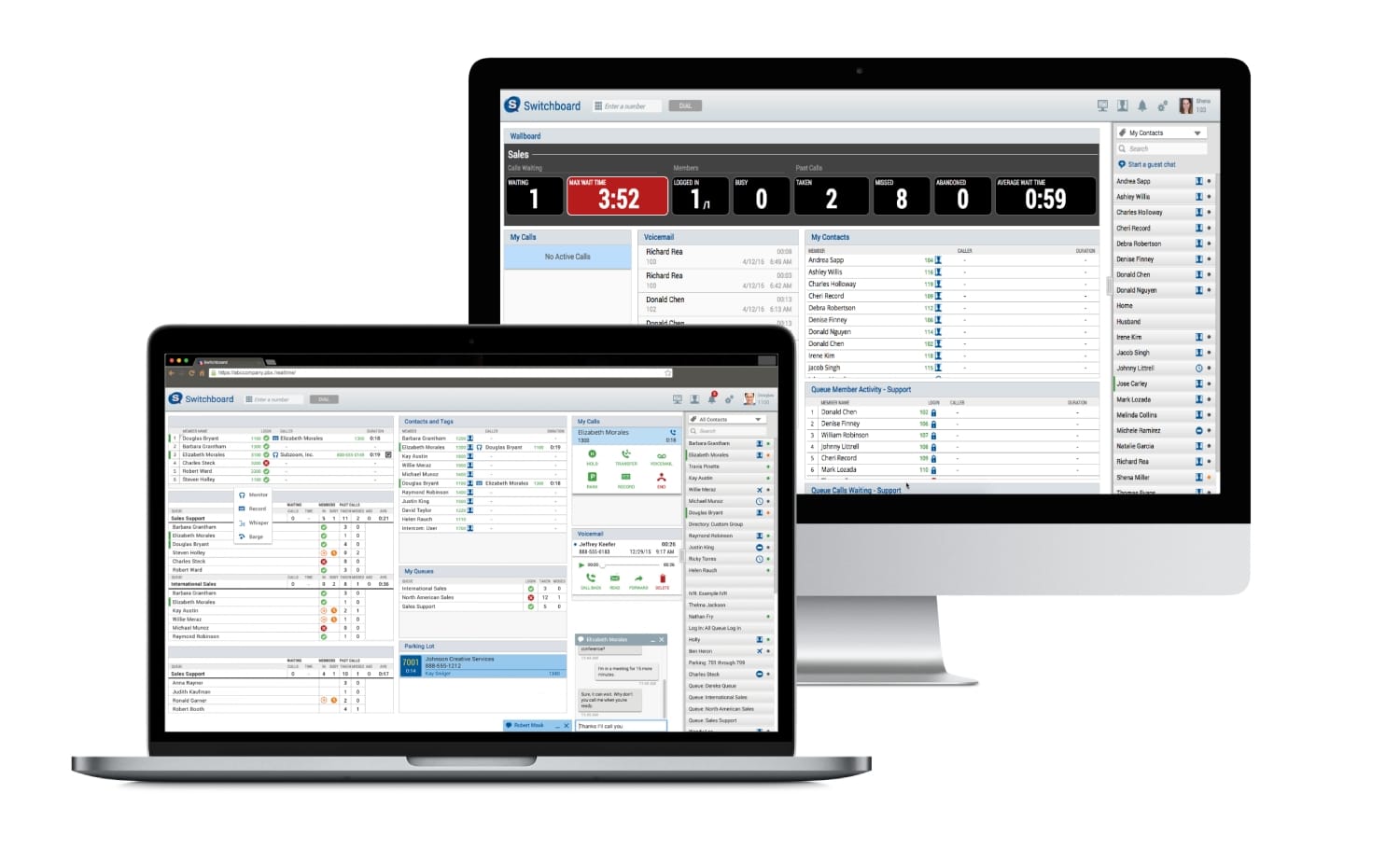
К установить Asterisk в вашей системе, вам просто нужно выполнить следующие простые шаги ...
предпосылки
Перед началом установки Asterisk у вас должны быть все необходимые пакеты компилировать. В общем, вполне вероятно, что в вашем дистрибутиве они уже есть, но вы можете быть в безопасности, запустив следующие программы (если они установлены, они ничего не сделают):
sudo apt-get update
sudo apt-get upgrade
sudo apt-get install wget build-essential subversion
Это установит пакет wget, чтобы загрузить исходные коды, систему управления версиями Subversion и необходимые пакеты для сборки пакета из исходного кода.
Скачать Asterisk
Следующее будет скачать собственные шрифты Программное обеспечение Asterisk, то есть исходный код, из которого вы можете собрать двоичный файл этой программы. Для этого из терминала необходимо выполнить:
cd /usr/src/
sudo wget http://downloads.asterisk.org/pub/telephony/asterisk/asterisk/asterisk-18.3.0.tar.gz
sudo tar zxf asterisk-18.3.0.tar.gz
cd asterisk-18.3.0
Разрешить зависимости
Следующий шаг разрешить зависимости что есть у Asterisk, особенно когда речь идет о модуле MP3, необходимом для звонков. Для этого из терминала вы можете запустить следующие команды, чтобы использовать скрипты, доступные для этих целей:
sudo contrib/scripts/get_mp3_source.sh
sudo contrib/scripts/install_prereq install
Эти команды разрешат эти зависимости и отобразят сообщение об успешной установке, если она прошла успешно.
Установить Asterisk
Пришло время скомпилировать и установить Asterisk как таковой. Чтобы сделать это, выполните следующие действия довольно просто, вам просто нужно использовать:
sudo ./configure
sudo make menuselect
В меню выберите формат_mp3 и нажмите F12, вы также можете использовать клавиатуру, выбрать Сохранить и выйти и нажать ENTER.
После этого можно начинать процесс сборник как таковой:
sudo make -j2
Вы можете изменить число, сопровождающее -j, на количество ядер вашего процессора. Например, если у вас 8 ядер, вы можете использовать -j8 для ускорения компиляции. Если у вас только одно ядро, вы можете отключить параметр -j.
Базовая конфигурация
После завершения компиляции, которая может занять больше или меньше времени в зависимости от производительности вашего компьютера, следующее: установка из двоичного:
sudo make install
sudo make basic-pbx
sudo make config
sudo ldconfig
Следующим шагом в основной настройке Asterisk является создание нового пользователя. Из соображений безопасности лучше создать нового пользователя:
sudo adduser --system --group --home /var/lib/asterisk --no-create-home --gecos "Asterisk PBX" asterisk
Теперь вы должны открыть следующий файл конфигурации / и т.д. / по умолчанию / звездочка с вашим любимым текстовым редактором и раскомментируйте две строки (удалите # с начала):
- AST_USER = »звездочка»
- AST_GROUP = »звездочка»
Далее нужно добавить созданного пользователя в dialout и аудио группы что система IP-телефонии должна работать:
sudo usermod -a -G dialout,audio asterisk
Теперь вы должны изменить разрешения и владелец некоторых файлов и каталогов, которые будут использоваться с созданным пользователем, а не с тем, который используется по умолчанию Asterisk:
sudo chown -R asterisk: /var/{lib,log,run,spool}/asterisk /usr/lib/asterisk /etc/asterisk
sudo chmod -R 750 /var/{lib,log,run,spool}/asterisk /usr/lib/asterisk /etc/asterisk
Начать процесс
После того, как все настроено, следующее начать обслуживание который запускает процесс Asterisk. Для этого просто запустите:
sudo systemctl start asterisk
sudo systemctl enable asterisk
к убедитесь, что он работает:
sudo asterisk -vvvr
Если не работает, проверьте, правильно ли вы запустились или у вас есть какое-то правило Межсетевой экран или система безопасности это может блокировать его.
Больше информации - Вики Сообщества
Конфигурация Asterisk

Как только все это будет сделано, у вас уже должен быть запущен сервер VoIP-телефонии, чтобы ваши телефоны, подключенные к вашей локальной сети, могли нормально работать. Однако, если вам нужно сделать что-то конфигурация В частности, вы можете принять во внимание следующие важные файлы Asterisk:
- /etc/asterosk/asterisk.conf: это главный файл конфигурации. В нем вы можете настроить все основы самой системы, такие как каталоги, в которых находится остальная часть конфигурации, звуковые файлы, модули и т. Д., А также важные функции службы.
- /etc/asterisk/sip.conf: это еще один важный файл конфигурации, он определяет, как работает протокол SIP, как для определения пользователей системы, так и для серверов, к которым они должны подключаться. Внутри вы увидите два важных раздела: один [общий] для глобальных параметров и другие разделы или контексты для пользователей и других.
- /etc/asterisk/extensions.conf: еще один важный файл конфигурации Asterisk. В нем вы можете определить, как он будет себя вести.
- /etc/asterisk/queues.conf- Для настройки очередей и агентов очередей, то есть участников.
- /etc/asterisk/chan_dahdi.conf: где настраиваются группы и параметры коммуникационных карт.
- /etc/звездочка/cdr.conf: где указано, как хранить записи сделанных звонков.
- /etc/asterisk/features.conf: специальные функции, такие как переводы, переводы и т. д.
- /etc/asterisk/voicemail.conf- Учетные записи и настройки голосовой почты.
- /etc/asterisk/confbridge.conf- Для настройки пользователей конференц-зала, комнат и опций меню.
- другие: Asterisk очень универсален и гибок, поэтому конфигураций может быть намного больше, хотя это основные.
Очень интересно, что кого-то попросили задокументировать установку и настройку Asterisk, спасибо Isaac.
Планируете ли вы продолжить другие статьи по этой теме? Я ушел, желая большего. Я понимаю, что не у всех из нас есть сетевые телефоны, но можем ли мы протестировать программное обеспечение VoIP на наших мобильных устройствах? (Например)
Я поздравил вас и надеюсь, что вы продолжите углубляться в эту тему.
Большое спасибо
https://www.freepbx.org/
Может быть, здесь вы получите раньше. Он включает звездочку (более или менее) и позволяет избежать любой ручной настройки блока управления. В любом случае на это нужно потратить время и терпение.
Удачи тем, кто поднимает настроение !!!